
Inhoudsopgave:
- Auteur John Day [email protected].
- Public 2024-01-30 11:18.
- Laatst gewijzigd 2025-01-23 15:01.
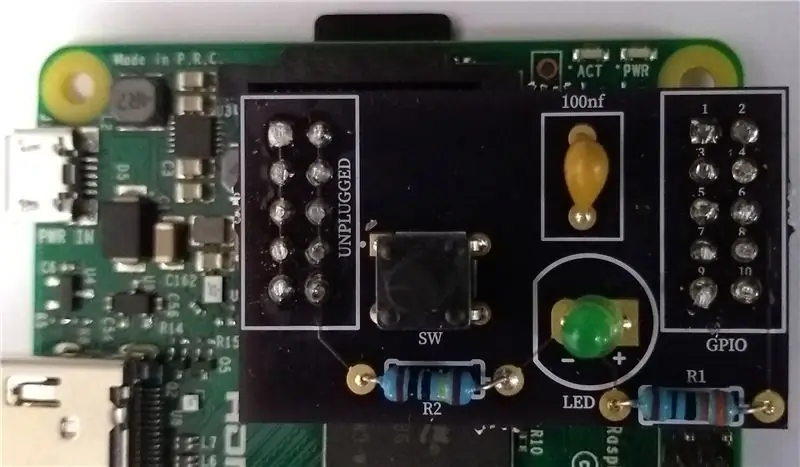
Deze module geeft je een geweldige manier om een Raspberry Pi correct af te sluiten. Daarna kan het worden uitgeschakeld met een knop op de voedingsadapter of worden losgekoppeld. Het licht gaat uit wanneer het veilig is om uit te schakelen. Als je besluit om op te starten nadat het is afgesloten (terwijl het nog steeds stroom heeft), zal het opnieuw opstarten door op de knop te drukken.
De PCB is goedkoop bij OSH Park. Minimale bestelling is 3, dus deel het met een vriend of plaats het op 3 Raspberry Pi's
Ik heb dit gemaakt zodat mijn kinderen de RetroPie na het spelen goed kunnen afsluiten.
Stap 1: Onderdelen

3 boards van OSH Park $ 6,10 en gratis verzending
1x LED
1x.01uf condensator (100nf en 104 =.01uf)
1 330 Ohm Weerstand
1x 1M Ohm Weerstand
2x - Header 10 pin 2x5 (gebruik 1x en isolatietape als de Pi een koellichaam heeft)
1x Knop Schakelaar 6x6x9.6 het laatste cijfer is de hoogte van de knop. Een andere hoogte kan worden vervangen.
Stap 2: Bouwen
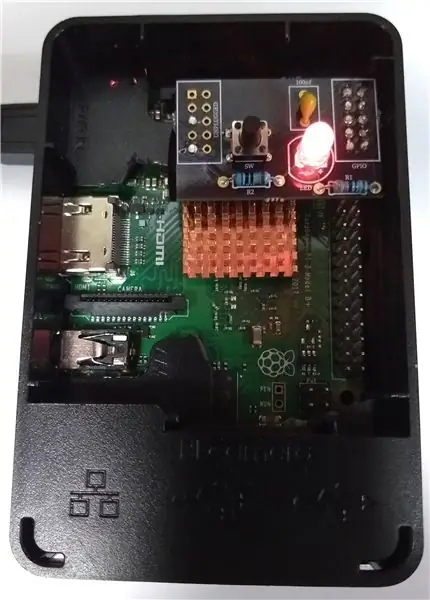
Het "UNPLUGGED" deel van de printplaat is ontworpen om zijdelingse ondersteuning te geven aan het bord en om elektrostatische ontlading naar de 1M weerstand te kanaliseren. Na het solderen, klem de componentdraden aan de onderkant om er zeker van te zijn dat er geen kortsluiting is op de Pi.
Als je een koellichaam op je Pi hebt, soldeer dan niet in de "UNPLUGGED" connector en plak geen isolatietape op de achterkant van de printplaat.
Stap 3: OS-configuratie
Het heeft een service nodig om het af te sluiten wanneer u op de knop drukt. Python-script downloaden
wget -O off.py
chmod +x off.py
Opstartservice instellen
sudo nano /lib/systemd/system/off.service[Unit]Description=Off Program[Service]ExecStart=/home/pi/off.py StandardOutput=null[Install]WantedBy=multi-user.target Alias=off.servic
Opslaan en vervolgens de service activeren
sudo systemctl inschakelen off.service
sudo systemctl start off.service
Het maakt gebruik van een seriële pin om de LED te verlichten terwijl deze aanstaat. Het heeft dus een seriële console nodig die is ingeschakeld in Raspberry Config.
sudo raspi-config
Aanbevolen:
Game Design in Flick in 5 stappen: 5 stappen

Game-ontwerp in Flick in 5 stappen: Flick is een heel eenvoudige manier om een game te maken, vooral zoiets als een puzzel, visuele roman of avonturengame
Gezichtsdetectie op Raspberry Pi 4B in 3 stappen: 3 stappen

Gezichtsdetectie op Raspberry Pi 4B in 3 stappen: In deze Instructable gaan we gezichtsdetectie uitvoeren op Raspberry Pi 4 met Shunya O/S met behulp van de Shunyaface-bibliotheek. Shunyaface is een bibliotheek voor gezichtsherkenning/detectie. Het project streeft naar de hoogste detectie- en herkenningssnelheid met
Doe-het-zelfspiegel in eenvoudige stappen (met LED-stripverlichting): 4 stappen

DIY make-upspiegel in eenvoudige stappen (met behulp van LED-stripverlichting): In dit bericht heb ik een doe-het-zelfspiegel gemaakt met behulp van de LED-strips. Het is echt gaaf en je moet ze ook proberen
Hoe plug-ins in WordPress te installeren in 3 stappen: 3 stappen

Hoe plug-ins in WordPress te installeren in 3 stappen: In deze tutorial laat ik je de essentiële stappen zien om de WordPress-plug-in op je website te installeren. In principe kunt u plug-ins op twee verschillende manieren installeren. De eerste methode is via ftp of via cpanel. Maar ik zal het niet opsommen, want het is echt compl
Akoestische levitatie met Arduino Uno stap voor stap (8 stappen): 8 stappen

Akoestische levitatie met Arduino Uno Stap voor stap (8-stappen): ultrasone geluidstransducers L298N Vrouwelijke DC-adapter voeding met een mannelijke DC-pin Arduino UNOBreadboardHoe dit werkt: eerst upload je code naar Arduino Uno (het is een microcontroller uitgerust met digitale en analoge poorten om code te converteren (C++)
